Apple TV'nizi Fabrika Ayarlarına Geri Dönme
Apple TV'nizle ilgili sorun yaşıyorsanız veya yeni bir başlangıç yapmak istiyorsanız, fabrika ayarlarına geri yükleyin.
İDevice cihazınızdan fiziksel Apple TV uzaktan kumandasını veya Remote uygulamasını kullanın. Ana Apple TV menüsünden Ayarlar >> Genel.

Genel menüsünden Sıfırla'ya gidin.
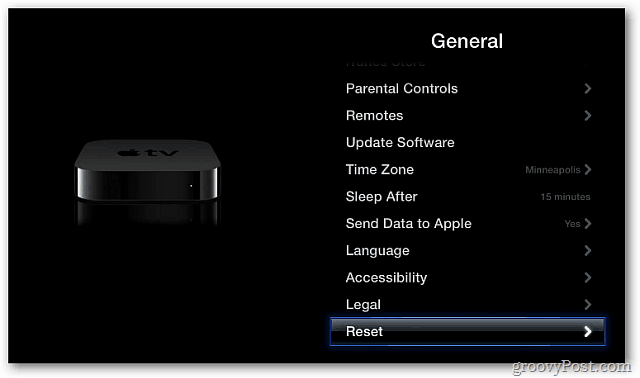
Ardından, Sıfırlama ekranında, Geri Yükle'yi seçin.
![sshot-2011-12-01- [19-50-36] sshot-2011-12-01- [19-50-36]](/images/howto/how-to-restore-your-apple-tv-back-to-factory-settings_3.png)
Geri yüklemek istediğinizden emin olup olmadığınızı soran bir sonraki ekranda Geri Yükle'yi seçin.
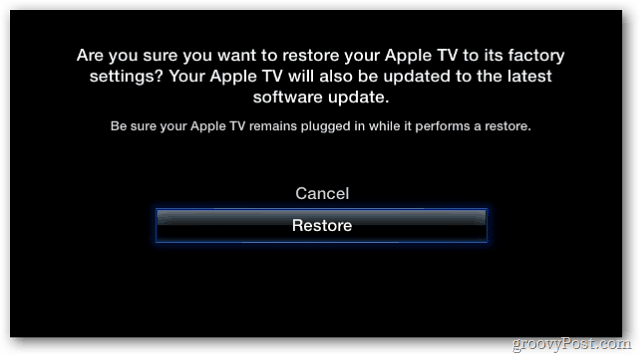
Şimdi Apple TV fabrika ayarlarına geri dönerken en son yazılım güncellemesini indirirken bekleyin.
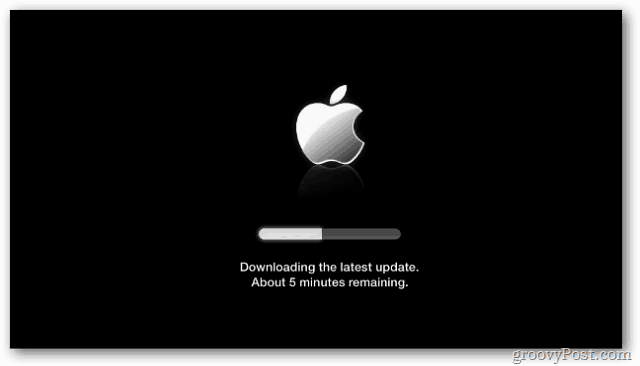
Geri yükleme ve yazılım güncellemesi iki aşamalı bir işlemdir. Birkaç dakika sürecek bu yüzden sabırlı olun.
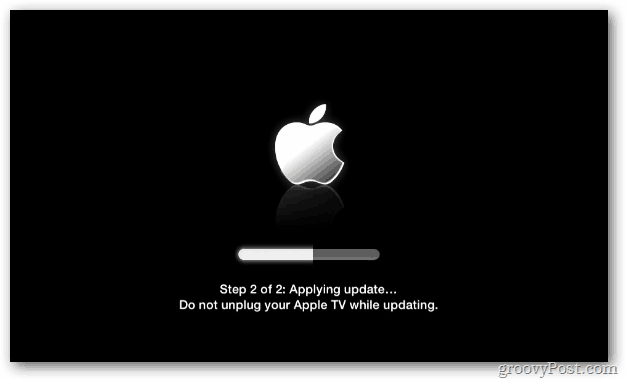
Fabrika ayarlarına geri yükleme işlemi tamamlandığında, ilk dil ayarı ekranı görüntülenecektir. Dilinizi seçiniz.
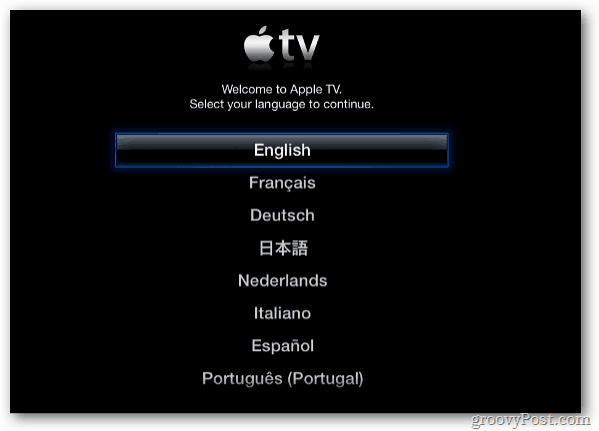
Sonra bir WiFi sinyali arayacağım. Kullanılabilir bir tane varsa, bağlanmak istediğinizi seçin. WiFi ağınız yoksa, Ethernet kablosunu takın.
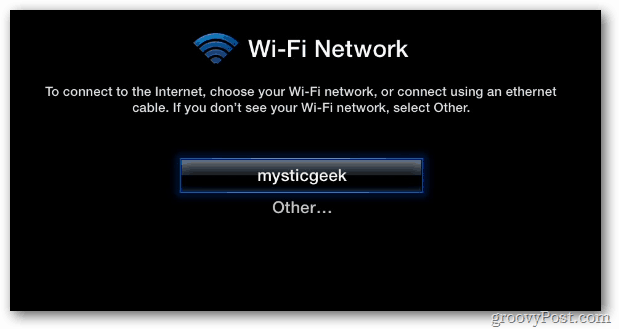
Apple TV'nizin kullanım bilgilerinizi Apple'a geri göndermesini isteyip istemediğinizi seçin.
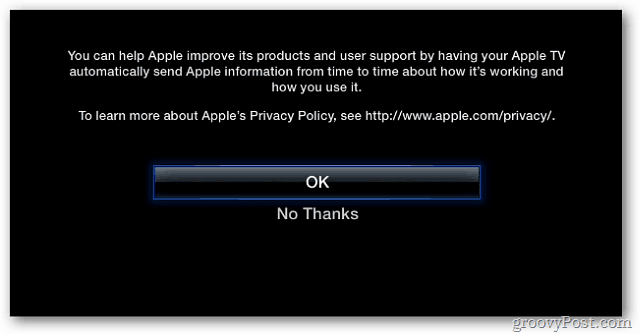
Bu kadar! Ana menü görüntülenir. Fabrikada geri yüklenen Apple TV'nizi kullanmaya başlayın.
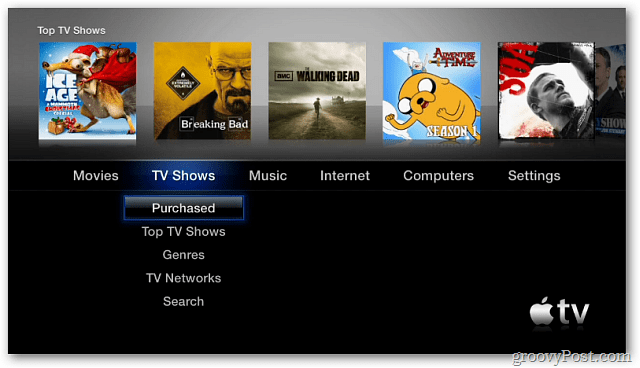










yorum Yap